
הוספת משתמש או קבוצה ב‑Mac
אם ה‑Mac שלך כולל משתמשים מרובים, עליך להגדיר חשבון עבור כל אחד מהם כדי שכל אחד יוכל להתאים אישית הגדרות ואפשרויות מבלי שהדבר ישפיע על האחרים. ניתן לאפשר למשתמשים ארעיים להתחבר כאורחים בלי שיקבלו גישה לקבצים או להגדרות של משתמשים אחרים. ניתן גם ליצור קבוצות של חשבונות המשתמשים ב‑Mac. עליך להיות מנהל/ת מערכת של ה‑Mac על‑מנת לבצע משימות אלה.
הוספת משתמש
ב‑Mac, בחר/י בתפריט Apple

 בסרגל הצד. (ייתכן שיהיה צורך לגלול מטה.)
בסרגל הצד. (ייתכן שיהיה צורך לגלול מטה.)יש ללחוץ על הכפתור ״הוספת משתמש״ מתחת לרשימת המשתמשים משמאל (ייתכן שתוצג בקשה להזין את הסיסמה).
יש ללחוץ על התפריט הקופצני ״משתמש חדש״ ולבחור סוג משתמש.
מנהל/ת מערכת: מנהל/ת מערכת יכול/ה להוסיף ולנהל משתמשים אחרים, להתקין יישומים ולשנות הגדרות. המשתמש החדש שיצרת כאשר הגדרת לראשונה את ה‑Mac הוא מנהל/ת מערכת. יכולים להיות ב‑Mac מספר מנהלי מערכת. ניתן ליצור מנהלי מערכת חדשים ולהמיר משתמשים רגילים למנהלי מערכת. אל תגדיר/י התחברות אוטומטית עבור מנהל/ת מערכת. אם תעשה/י זאת, מישהו יוכל פשוט להפעיל את ה‑Mac שלך מחדש ולקבל גישה עם הרשאות מנהל/ת מערכת. על‑מנת לשמור על אבטחת ה‑Mac, אל תשתף/י שמות וסיסמאות של מנהלי מערכת.
רגיל: משתמשים רגילים מוגדרים על‑ידי מנהל. משתמשים רגילים יכולים להתקין יישומים ולשנות את ההגדרות שלהם, אך הם אינם יכולים להוסיף משתמשים אחרים או לשנות הגדרות של משתמשים אחרים.
שיתוף בלבד: משתמשים לשיתוף בלבד יכולים לגשת לקבצים משותפים מרחוק, אך הם אינם יכולים להתחבר למחשב או לשנות בו הגדרות.
למידע נוסף על האפשרויות עבור כל סוג משתמש, לחץ/י על הכפתור ״עזרה״ בפינה השמאלית התחתונה של תיבת הדו‑שיח. על‑מנת להעניק למשתמש הרשאה לגשת לקבצים המשותפים או למסך המשותף שלך, ייתכן שתצטרך/י לשנות אפשרויות בהגדרות ״שיתוף קבצים״, ״שיתוף מסך״ או ״ניהול מרחוק״. ראה/י הגדרת שיתוף משפחתי ושיתוף מסך של Mac אחר.
הקלד/י שם מלא עבור המשתמש החדש. שם חשבון נוצר אוטומטית. כדי להשתמש בשם חשבון אחר, הקלד/י אותו כעת; לא תוכל/י לשנות אותו לאחר מכן.
הקש/י סיסמה עבור המשתמש ולאחר מכן הקש/י אותה שוב לצורך אימות. הקלד/י רמז לסיסמה על‑מנת לעזור למשתמשים לזכור את הסיסמה שלהם.
לחץ/י על ״צור משתמש״.
מי שמעוניין בכך יכול גם להגדיר אילו פעולות רשאי לבצע המשתמש. כדי לעשות זאת, יש ללחוץ על כפתור המידע
 שליד שם המשתמש, ולבחור מבין הפעולות הבאות:
שליד שם המשתמש, ולבחור מבין הפעולות הבאות:בחר/י ״לאפשר למשתמשים לאפס סיסמה באמצעות Apple ID״. על‑מנת להשתמש באפשרות זו, על המשתמש להגדיר את iCloud ב‑Mac זה. עם זאת, אפשרות זו אינה זמינה עבור החשבון ״משתמש אורח״, או אם FileVault מופעל ומוגדר לאפשר למשתמש לאפס את הסיסמה שלו בעת ההפעלה באמצעות ה-Apple ID שלו.
כדי להפוך משתמש רגיל למנהל מערכת, יש להפעיל את ״הרשה למשתמש זה לנהל את המחשב״.
למידע על מדיניות הפרטיות של Apple, ראה/י את Apple אתר מדיניות הפרטיות של.
אם ה‑Mac או ה‑Magic Keyboard כוללים Touch ID, משתמש חדש יכול להוסיף טביעת אצבע לאחר ההתחברות ל‑Mac.
יצירת קבוצה
״קבוצה״ מאפשרת לספק למשתמשים רבים הרשאות גישה זהות. לדוגמה, ניתן לתת לקבוצה הרשאות ספציפיות לתיקיה או קובץ, וכל חברי הקבוצה יקבלו גישה לפריטים אלה. ניתן גם להקצות לקבוצה הרשאות גישה ספציפיות לכל אחת מהתיקיות המשותפות.
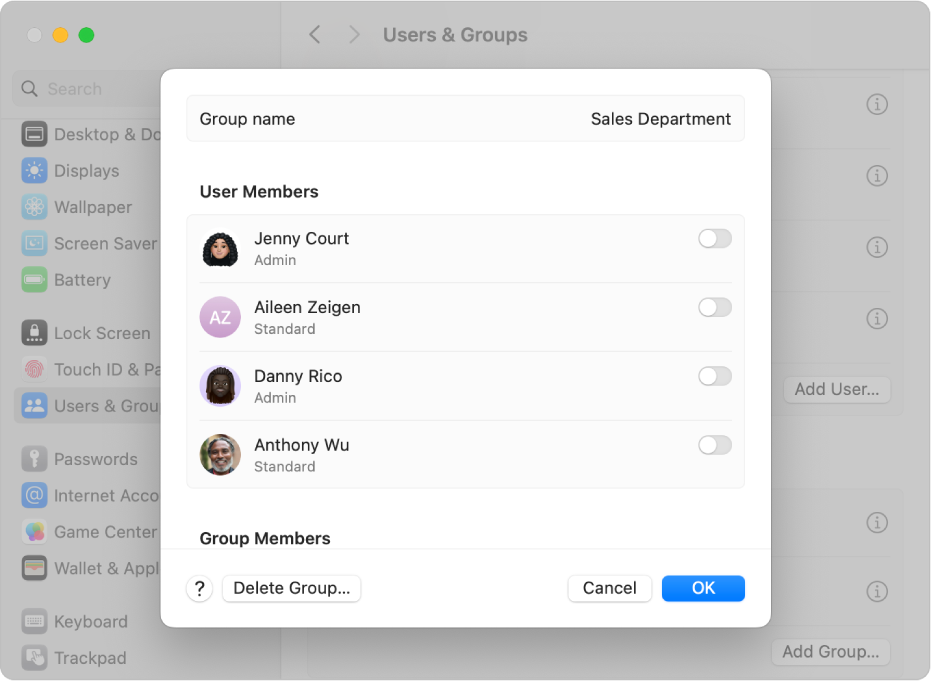
ב‑Mac, בחר/י בתפריט Apple

 בסרגל הצד. (ייתכן שיהיה צורך לגלול מטה.)
בסרגל הצד. (ייתכן שיהיה צורך לגלול מטה.)יש ללחוץ על הכפתור ״הוספת קבוצה״. (ייתכן שיהיה צורך לגלול מטה.)
יש ללחוץ על התפריט הקופצני ״קבוצה חדשה״, לתת לקבוצה שם וללחוץ על ״יצירת קבוצה״.
לחץ/י על הכפתור ״פרטים״
 לצד קבוצה ותן/י הרשאות למשתמשים ברשימה שמופיעה.
לצד קבוצה ותן/י הרשאות למשתמשים ברשימה שמופיעה.
על‑מנת לאפשר למשתמשים חדשים לשתף את הקבצים שלך ולשתף את המסך שלך, ייתכן שתצטרך/י לשנות אפשרויות בהגדרות ״שיתוף קבצים״, ״שיתוף מסך״ או ״ניהול מרחוק״.